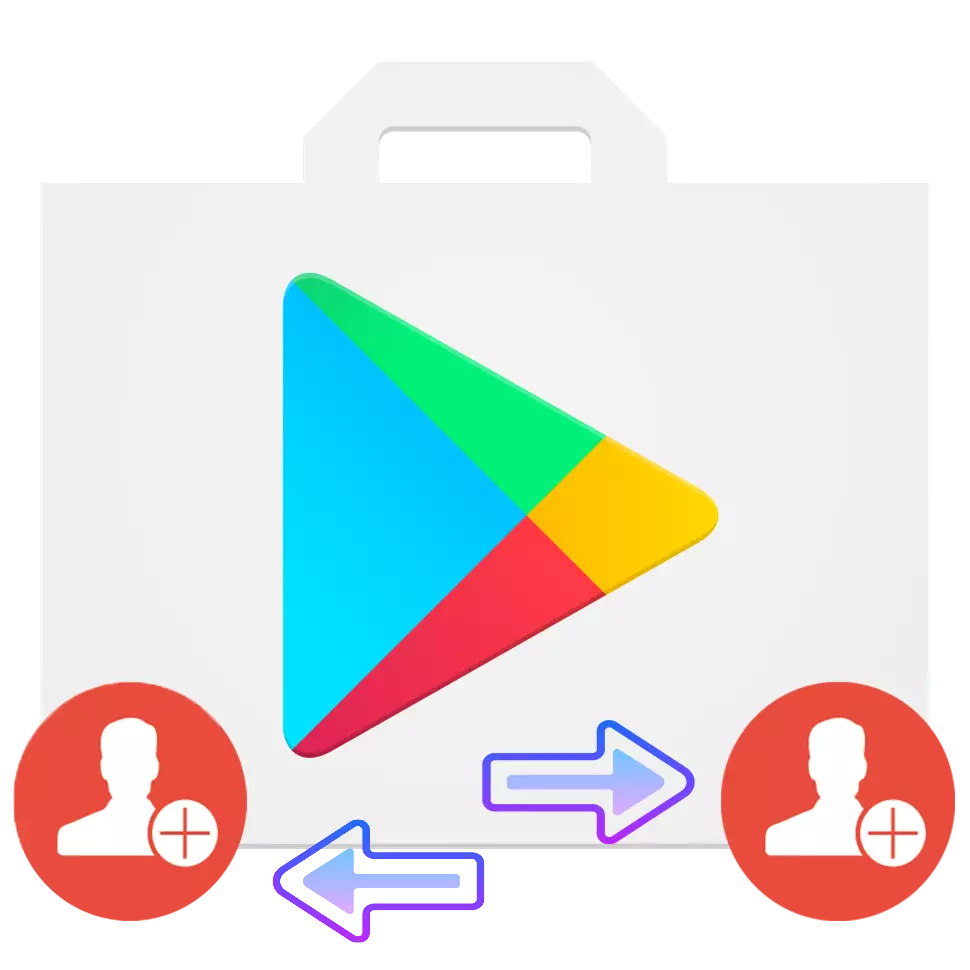
Android җайланмаларының күбесе уен базарындагы счетны үзгәртү турында уйлыйлар. Мондый ихтыяҗ хисап мәгълүматларын югалту, куллар белән гаджетны сатканда яки сатып алганда барлыкка килергә мөмкин.
Уен базарындагы счетны үзгәртегез
Хисапны үзгәртү өчен, сезнең кулыгызда җайланма булырга тиеш, чөнки ул компьютер аша гына бетерелергә мөмкин, һәм ул яңасын бәйләргә мөмкин түгел. Google счетын Android'та үзгәртегез, без түбәндә сөйләрбез.Метод 1: Иске счеттан ышанычлы
Әгәр дә сез алдагы хисаптан котылырга тиеш булсагыз, аның белән синхронлаштырылган барлык мәгълүматлар, яңаны алыштыру, түбәндәге күрсәтмәләрне үтәгез:
- Deviceайланмагыздагы "көйләүләр" ны ачыгыз һәм хисап салынмасына керегез.
- Аннары, Google'ка керегез.
- Ияртү, "Бетерү Хисап" төймәсенә басыгыз һәм эшне раслагыз. Кайбер җайланмаларда, "бетерү" төймәсендә "меню" таблицасында - экранның уң уң почмагында өч балл формасында яшерен рәвештә яшереп була.
- Калдык хисап файлларын тулысынча чистарту өчен, завод көйләүләренә кире кайту. Әгәр дә җайланма мөһим мультимедиа файллары яки документлар булса, сез флеш карточкага, компьютер яки моңа кадәр Google Хисапны булдырырга тиеш.
- Моның өчен "көйләүләр" белән керегез, хисап салынмасына керегез һәм "Хисап өстәү" төймәсенә басыгыз.
- Киләсе "Google" пунктын ачыгыз.
- Аннан соң, Google Хисап тәрәзәсе пәйда булачак, анда ул яңа хисап мәгълүматларын кертергә яки "Я NEWА Хисап язмасы булдыру" реестрына кертә.
- Теркәлү процессын яки булган мәгълүматларның кертү тәмамлангач, счетларга керегез - ике хәбәр булачак.
- Хәзер базарга барырга һәм экранның өске сул почмагында урнашкан кушымтаның "Меню" төймәсенә басыгыз.
- Элекке счетыгызның электрон почта адресы янында кечкенә ук барлыкка килде.
- Әгәр дә сез аңа бассагыз, Google'тан икенче почта түбәндә күренә. Бу хисапны сайлагыз. Аннары, заявка кибетендәге барлык эшчәнлек аның аша үзегез аша үзегез аша үткәреләчәк.



Бу адымда, иске очны бетерү белән хисап үзгәрә.
Метод 2: Иске хисапны саклау
Әгәр дә нигәдер бер җайланмада ике счет булырга тиеш икән, ул шулай ук мөмкин.


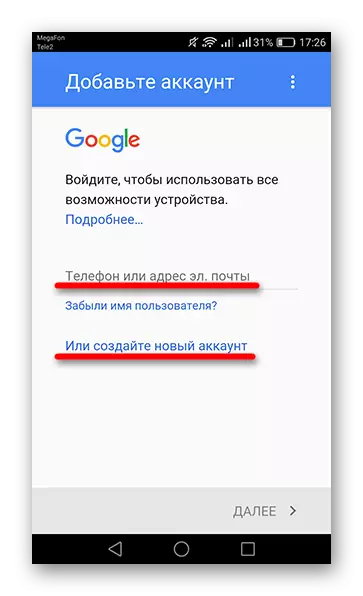
Күбрәк укы:
Плей Маркында ничек теркәлергә
Google хисап язмагызда серсүзне ничек торгызырга


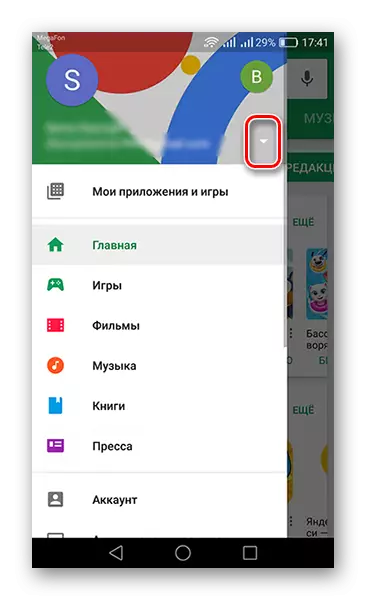

Хәзер сез ике счетны чиратлаша аласыз.
Шулай итеп, уен базарындагы счетны үзгәртегез, иң мөһиме - тотрыклы Интернетка тоташу һәм ун минуттан артмаска.
